今天和大家分享一下xp系统protel不能添加库文件问题的解决方法,在使用xp系统的过程中经常不知道如何去解决xp系统protel不能添加库文件的问题,有什么好的办法去解决xp系统protel不能添加库文件呢?小编教你只需要1、首先介绍下protel99库文件添加这个小软件; 2、首先打开protel,并建立如图所示的四个文件;就可以了;下面就是我给大家分享关于xp系统protel不能添加库文件的详细步骤:
具体方法如下:

2、首先打开protel,并建立如图所示的四个文件;
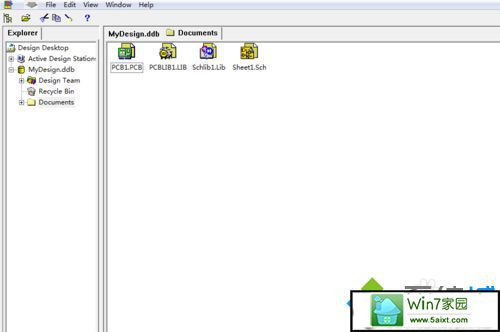
3、打开schlib1.Lib,随便绘制个器件。然后保存并关闭;
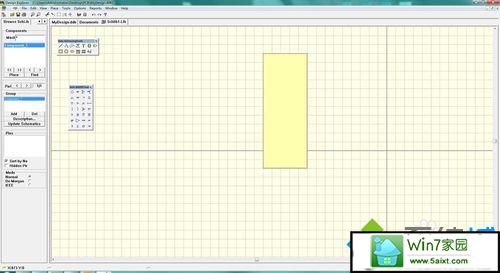
4、然后打开sheet1.sch进行电路图绘制。在右侧Libraries中添加刚才绘制的器件库,点击Add/Remove;
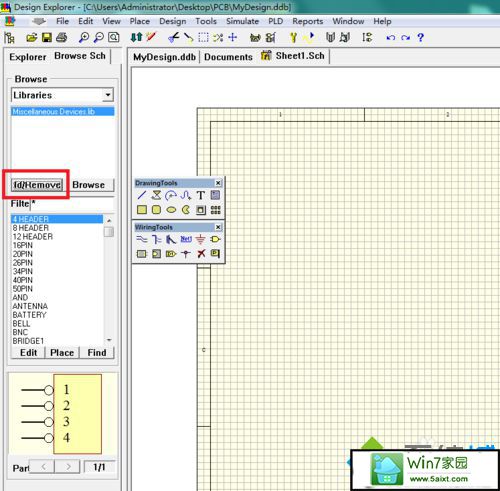
5、弹出对话框,选择所建立ddb文件路径。点击Add,会出现错误,不能添加库文件;
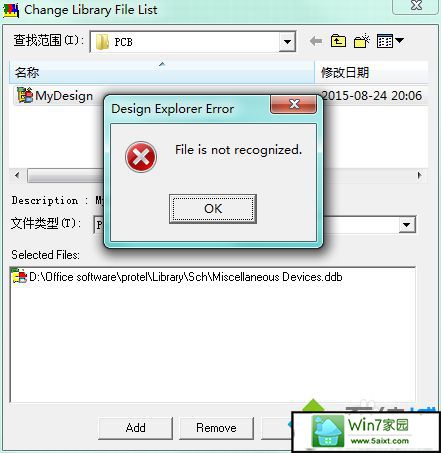
6、点击弹出错误窗口上的oK,保留Change Library File List对话框。然后打开 protel99库文件添加小软件。由于要添加的为电路图库文件,所以勾选sCH,然后点击添加库,找到Mydesign.ddb,然后点击添加到protel;
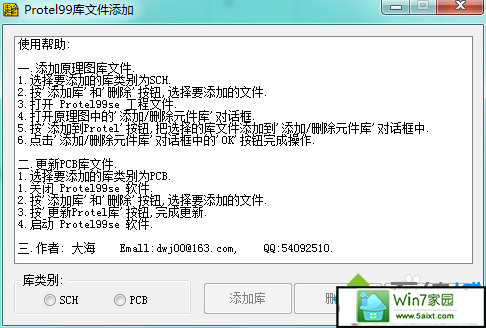
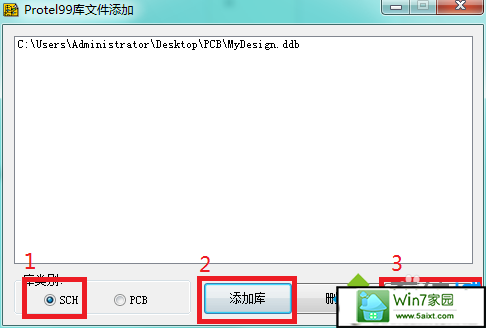
7、回到Change Library File List对话框,能够看到库文件已经添加;
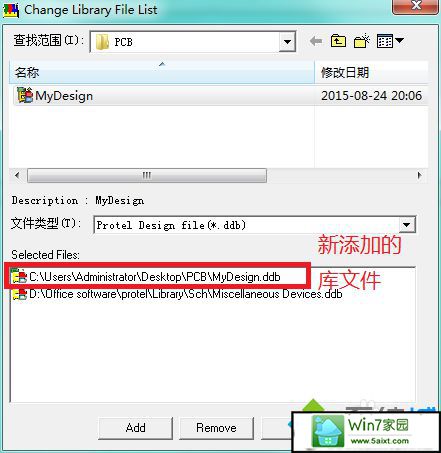
8、点击确定后,回到电路图面板,看到Libraries文件库中多了一个库文件;

9、同样,当添加pCB库文件时,在protel99库文件添加软件中的库类别选择pCB。要注意的时,添加pCB库文件时要先关闭protel99sE软件。之后按“添加库”和“删除”按钮即可。 xp系统protel不能添加库文件的解决方法介绍到这里了,有需要的用户可以操作体验!

 当前位置:
当前位置: